几何画板作为一种常用的绘图工具,在数学灰土中常常要做数轴,可是直接找数轴却没办法找到,那么,怎样才能绘制一个数轴呢?现在我们就来一起绘制一下。
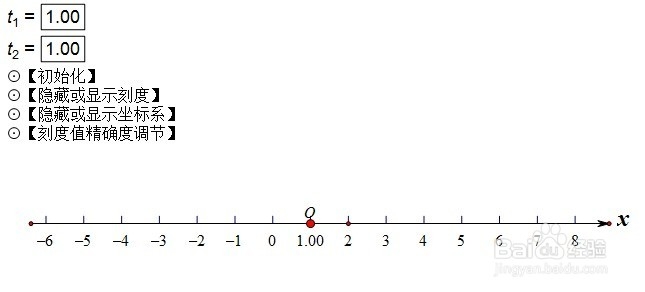
工具/原料
几何画板软件
电脑
一、新建参数
1、 打开几何画板软件,单击菜单栏“数据”——新建参数。
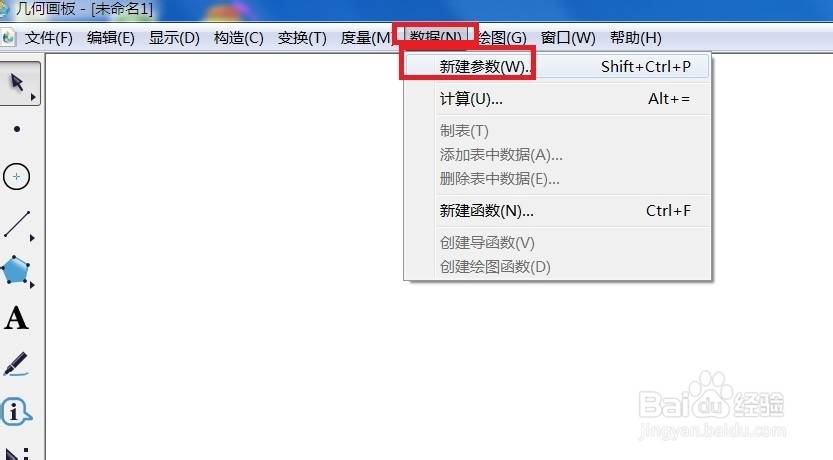
2、 在出现的新建参数对话框中,设置“数值”为1,“单位”为无,单击“确定”按钮。

3、 现在可以看到新建的参数t1已经出现了,如图所示。

4、 用同样的方法再新建一个参数,设置“数值”为1,“单位”为无,如图所示。

二、绘制数轴
1、 在几何画板左面的工具栏单击“自定义工具”——线工具——数轴。

2、 现在要注意了,要单击鼠标三下,第一下在参数t1上面单击,第二下在参数t2上面单击,第三下在空白位置单击,现在坐标轴就出现了。
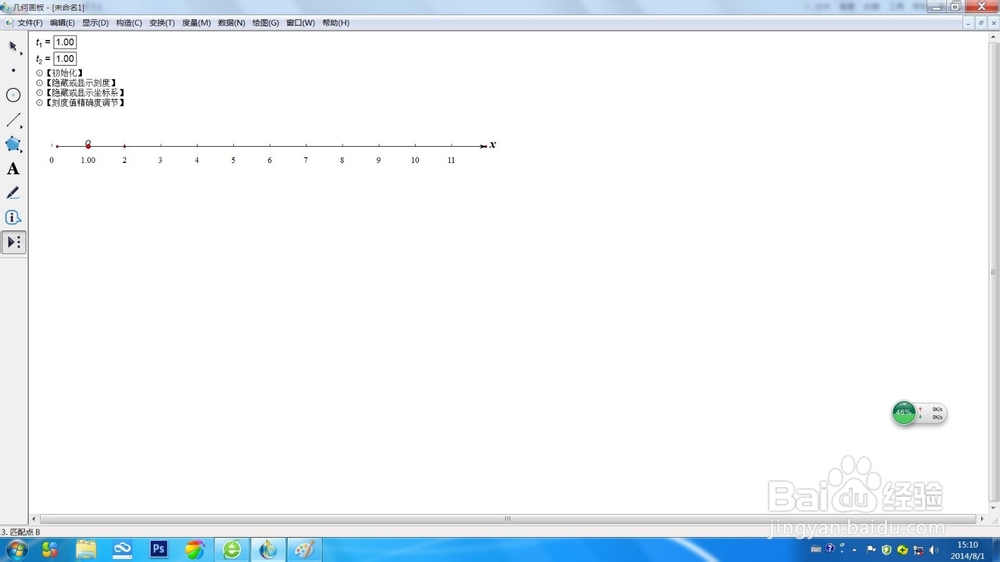
三、数轴调节
1、增加和减少刻度 单击左边工具栏的“移动箭头工具”,在数轴右面方向箭头上面左右拖动,可以减少和增加刻度数量。

2、确定坐标原点 刚开始默认的坐标轴坐标原点在最左面,要想调节坐标原点位置,单击左边工具栏的“移动箭头工具”,在数轴上按住左右拖动,可以减使坐标轴左右移动但原点不动。

3、移动数轴 单击左边工具栏的“移动箭头工具”,在数轴坐标原点上面按住上下左右拖动,可以上下左右移动数轴的位置。

